كيفية حذف صفحة من الوورد
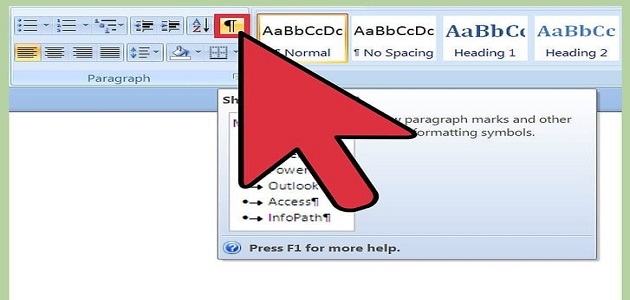
كيفية حذف صفحة من الوورد، يعد هذا من أكثر الأسئلة شيوعاً بين مستخدمي برنامج الوورد، حيث يلجأ البعض لاستخدام هذا البرنامج لأسباب كثيرة قد يكون أثناء العمل أو الدراسة وتواجههم مشكلة إزالة صفحة من ملف الوورد.
ولذلك سنقدم لكم بعض الطرق التي تساعدك في إزالة صفحة من الوورد خلال هذا المقال.
محتويات المقال
برنامج مايكروسوفت وورد
يعد برنامج الوورد واحد من برامج شركة مايكروسوفت التي أطلقتها بغرض طباعة وتنسيق النصوص.
حيث يتميز هذا البرنامج بالعديد من الخيارات والأدوات التي يمكن استخدامها في حالة الرغبة بكتابة نصوص ومستندات احترافية تتعلق بالعمل أو الدراسة أو غيرهم.
كما يمكن طباعة هذا النص أو مشاركته عن طريق البريد الإلكتروني أو من خلال إرساله لأي شخص عبر مواقع التواصل الاجتماعي المختلفة.
ويتميز هذا البرنامج بإمكانية استخدامه والعمل عليه عبر أجهزة الآيفون والأندرويد بالإضافة إلى إمكانية تحميله مجاناً من متجر بلاي.
شاهد أيضًا: طريقة التحويل من وورد ل pdf
كيفية حذف صفحة من الوورد
قم باتباع الخطوات التالية في حالة الرغبة في إزالة صفحة ممتلئة تحتوي على نصوص مكتوبة:
- اضغط على أي مكان موجود في الصفحة التي تريد إزالتها ثم اضغط على زر Ctrl+G من لوحة المفاتيح.
- سيظهر لك مربع أدخل فيه رقم الصفحة المراد إزالتها هكذا page/.
- بعدها اضغط على زر Enter من لوحة المفاتيح وحدد إغلاق.
- ثم تحقق من أنك قمت بتحديد صفحة ممتلئة تحتوي على نصوص ثم اضغط على زر Delete الموجودة في لوحة المفاتيح.
طريقة حذف صفحة من نهاية ملف الوورد
بطريقة سهلة جداً يمكنك حذف الصفحة الموجودة في نهاية ملف الوورد، وذلك من خلال استخدام المفتاح المخصص للمسح Backspace عن طريق اتباع الخطوات التالية:
- الضغط باستمرار على المفتاح المعروف ب Ctrl.
- ثم الضغط مباشرة على المفتاح المعروف ب End.
- ذلك يتيح الوصول لنهاية المستند.
- ثم النّقر باستمرار على المفتاح المعروف ب. Backspace
- وهكذا يصل المستخدم لنهاية ملف الوورد وحذف ما يرغب به.
طريقة إزالة صفحة فارغة من ملف الوورد
وبشكل آخر يمكن للمستخدم حذف صفحة فارغة من أحد ملفات الوورد من خلال استخدامه لمفتاح Delete وذلك باتباع الخطوات الآتية:
- يتم توقيف مؤشر الفأرة ( السهم المتحرك على الشاشة) عند نهاية النص الذي يسبق مباشرة الصفحة الفارغة المراد حذفها في المستند.
- ثم الضغط مرتين على المفتاح المخصص للإدخال Enter.
- وبذلك يتم حذف الصفحة المراد إزالتها من خلال استمرار الضغط على مفتاح الحذف Delete.
خطوات حذف صفحة فارغة من الوورد من خلال علامة الفقرة
يمكنك حذف أي صفحة لا تريدها في ملف الوورد عن طريق علامة الفقرة، وذلك عبر الخطوات التالية:
- قم بفتح ملف الوورد الذي تريد إزالة إحدى صفحاته.
- ثم قم بتفعيل علامة الفقرة (¶) في ملف الوورد وذلك عن طريق الضغط على (Ctrl+Shift+8) من لوحة المفاتيح.
- ثم إذهب إلى الصفحة الفارغة التي تريد إزالتها وحدد جميع علامات الفقرة الموجودة بها.
- وثم اضغط على زر الحذف Delete أكثر من مرة لحذف علامات الفقرة ثم حذف الصفحة التي تريد إزالتها.
- ثم قم بتعطيل إظهار علامة الفقرة من خلال الضغط على (Ctrl+Shift+8) من لوحة المفاتيح.
كيفية حذف جدول من ملف الوورد
يمكنك القيام بحذف تصميم جدول من ملف الوورد بواسطة اتباع الخطوات الآتية:
- يتم تحديد الجدول الذي تريد حذفه بشكل كامل.
- ثم يتم فتح قائمة Layout.
- وثم الضغط على Delete الموجود ضمن خانة Rows & Columns.
- ثم الضغط على Delete Table ليتم حذف الجدول المحدد سابقاً.
كيفية حذف صورة من ملف الوورد
يمكن للمستخدم أن يقوم بحذف أحد الصور الموجودة في مستند الوورد، وهذا بواسطة القيام بفتح مستند الوورد وتحديد الصورة الذي يريد حذفها.
وذلك بواسطة الضغط على الصورة باستخدام الفأرة ثم يتم حذفها مباشرة بعد تحديدها عن طريق النقرعلى مفتاح Delete الموجود ضمن لوحة المفاتيح.
طريقة تقليص حجم النصوص في صفحة واحدة في الوورد
إذا كان المحتوى الذي قمت بكتابته لا يحتوي سوى على عدد قليل من الكلمات في الصفحة الأخيرة فيمكنك تقليص حجمه في صفحة واحدة عن طريق التالي:
- أفتح ملف الوورد واضغط على السهم الصغير المشير لأسفل الموجود أعلى برنامج الوورد.
- ثم اختر فوق تخصيص شريط الأدوات السريع ومنه اضغط على أوامر إضافية.
- بعدها اختر كافة الأوامر الظاهرة في شريط الخيارات.
- ثم قم بالتمرير لأسفل الخيارات حتى تجد خيار تقليص صفحة واحدة.
- قم بتحديدها ثم اضغط على زر إضافة ثم اضغط على موافق.
- بعدها سيظهر لك زر التقليص أعلى صفحة الوورد بمجرد الضغط عليه سيتم تقليص النص في صفحة واحدة وإلغاء الصفحة الأخرى.
طريقة إضافة صفحة جديدة لملف الوورد على الموبيل
يمكن إضافة صفحة فارغة جديدة لملف الوورد عبر جهاز الموبيل من خلال اتباع الخطوات التالية:
- قم بالدخول إلى برنامج مايكروسوفت وورد والضغط على كلمة مستند فارغ.
- اضغط على السهم المشير للجهة العلوية الموجود في أسفل برنامج الوورد على اليسار.
- ثم اضغط على الصفحة الرئيسية، واختر منها كلمة إدراج.
- ثم اضغط على صفحة فارغة وبذلك سيتم إدراج صفحة جديدة، وفي حالة الرغبة بإضافة صفحتين يتم الضغط على كلمة صفحة فارغة مرة أخرى.
- كما توجد اختيارات أخرى غير إضافة صفحة جديدة لملف الوورد، حيث يمكنك إضافة جدول أو صورة أو أي شكل معين.
اقرأ أيضًا: طريقة التحويل من وورد ل pdf
كيفية إزالة صفحة فارغة من وورد الموبايل
قد يتساءل البعض عن طريقة حذف صفحة من ملف الوورد على الموبيل، حيث يمكن حذفها عن طريق الخطوات التالية:
- يتم وضع المؤشر في أول الصفحة التي تريد إزالتها.
- ثم اضغط على زر x الخاص بحذف الكلمات الموجود في لوحة المفاتيح أكثر من مرة.
- فبالضغط على هذا الزر سيتم حذف الصفحة الفارغة التي لا تريدها وسيظهر المؤشر في الصفحة التي تسبقها.
- ويجب التنبيه أنه إذا تم الضغط على زر x أكثر من مرة وعاد المؤشر للصفحة السابقة للصفحة التي تريد إزالتها وتابعت الضغط سيتم حذف هذه الصفحة أيضاً.
طريقة حذف صفحة ممتلئة من ملف الوورد على الموبيل
لإزالة صفحة ممتلئة بها نصوص من ملف الوورد على الموبيل اتبع الخطوات التالية:
- أدخل على ملف الوورد ثم توجه إلى الصفحة الممتلئة التي تريد إزالتها.
- قم بتظليل النصوص الموجودة بها ثم انقر على زر x الموجود في لوحة المفاتيح لحذفها.
- بعد ذلك قم بالضغط على نفس الزر “x” عدة مرات حتى يتم حذف الصفحة ويظهر المؤشر في الصفحة السابقة لها.
كيفية حذف صورة من وورد الموبايل
طريقة حذف الصور من ملف الوورد على الموبيل بسيطة جداً ولا تختلف كثيراً عن طريقة حذف الصفحات، حيث يمكنك حذف الصور من ملف الوورد عن طريق التالي:
- قم بفتح ملف الوورد الذي يوجد به الصورة المراد إزالتها.
- ثم قم بتحديدها عن طريق الضغط عليها.
- بعدها قم بالضغط على كلمة حذف التي ستظهر أمامك أو اضغط على زر x من لوحة المفاتيح وسيتم حذفها مباشرة.
شاهد من هنا: كيفية حذف صفحة من الوورد بالخطوات
قدمنا لكم خلال هذا المقال طريقة إزالة صفحة من الوورد من خلال مفتاح المسح Backspace أو عن طريق مفتاح الحذف delet وغيرهم.
كما ذكرنا لكم طريقة حذف صورة أو جدول في ملف الوورد بأبسط الطرق، ووضحنا لكم طريقة حذف الصفحات الفارغة من ملف الوورد على الموبيل.